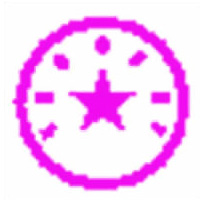今天讲解的是中控考勤机软件具体安装方法,还不会安装的赶紧去看一下吧,相信对大家一定会有所帮助的。
中控考勤机软件具体安装方法

1、在本站下载中控考勤机软件后,在电脑本地得到一个压缩包,使用360压缩软件后,双击setup.exe进入软件安装语言选择界面,选择【简体中文】点击【下一步】。
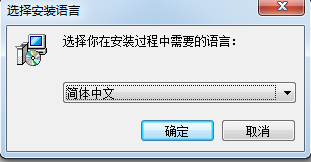
2、进入软件安装导向界面的,点击【下一步】继续安装。
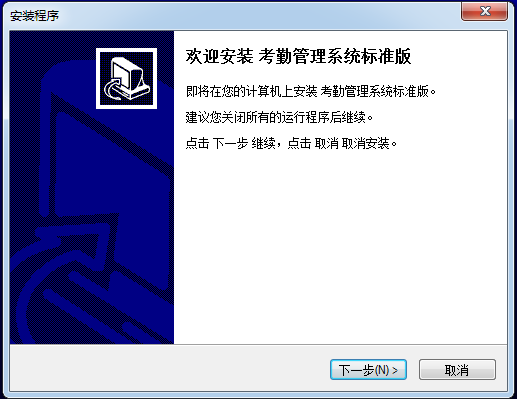
3、进入中控考勤机软件安装协议界面,您可以先阅读协议中的内容,阅读完成后点击【我同意】然后点击【下一步】继续安装。
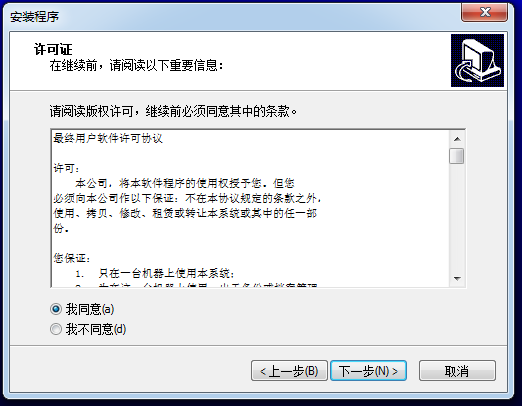
4、选择中控考勤机软件快捷方式存放位置,选择完成后点击【下一步】。

5、选择中控考勤机软件安装组件,小编建议默认,然后点击【下一步】。
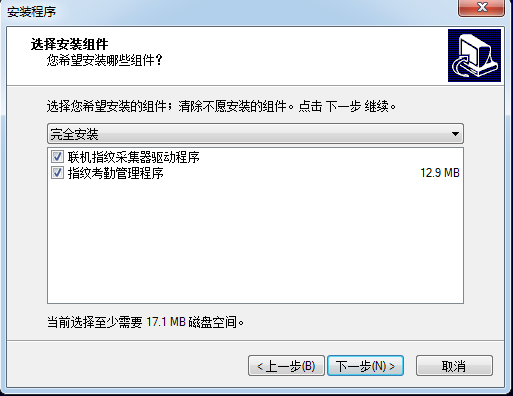
6、准备安装中控考勤机软件,您可以检查软件是否要更改安装位置,如果正确点击【安装】就可以了。如果您想修改点击【上一步】。内心等待安装就可以了。
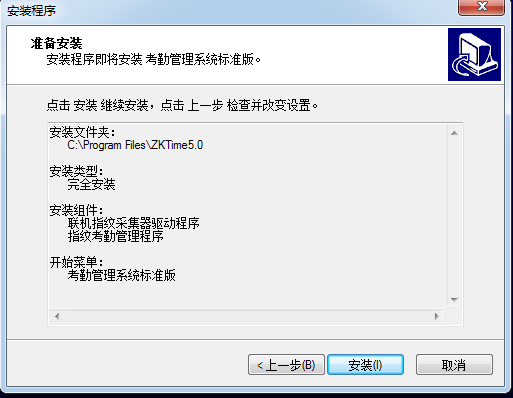
7、需要您安装Fingerprint Reader Driver(指纹驱动),点击【下一步】就可以了。
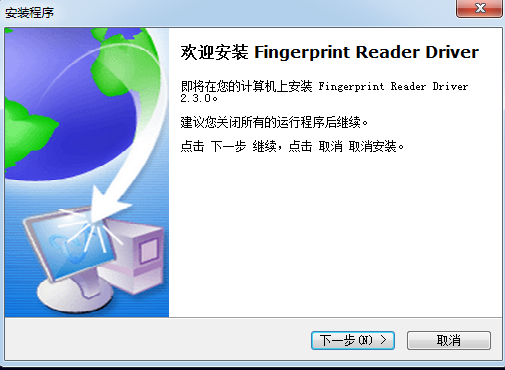
8、耐心等待软件安装就可以了。
以上就是中控考勤机软件具体安装方法,希望学习后对你有所帮助。